
Improvisando un PC con Samsung DeX
En ocasiones puede hacernos falta redactar algún documento, mirar hojas de cálculo o nos apetece ver una película en la gran pantalla. Pero para esto no es necesario llevarte tu portátil, tan siquiera es necesario un iPad o una tablet, puedes usar tu teléfono móvil. Para que todo este te resulte más cómodo y si tu teléfono es Samsung, puedes usar su aplicación DeX, que convertirá tu teléfono móvil o tablet en un ordenador de forma improvisada con tan solo conectarlo a un monitor o Smart TV ya sea con cable USB-C, HDMI o también de forma inalámbrica en los últimos modelos.
Con Samsung DeX obtendrás un pequeño sistema operativo basado en Android y adaptado a la gran pantalla con el que trabajar de forma más cómoda. También es muy cómodo para poder reproducir contenido multimedia en una pantalla de mayor tamaño, ya sea una TV o un monitor de ordenador.
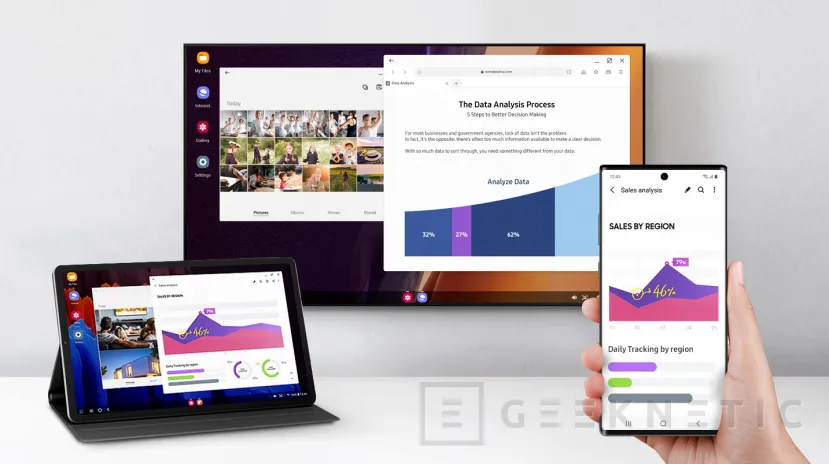
Con Samsung DeX podrás reproducir el contenido que tienes en tu teléfono móvil en una pantalla más grande, esto incluye las fotos de la galería o los vídeos que tengas almacenados. También podrás utilizar las apps de reproducción de vídeo en streaming para ver las películas o series y las apps para ofimática que te permitirán trabajar de forma más cómoda sin complicaciones de llevar los documentos de un sitio a otro o de almacenarlos en la nube.
Samsung ya tiene integrada esta característica en sus teléfonos móviles y tablets por lo que en tu teléfono o tablet no tendrás que instalar nada. Tampoco deberás hacerlo si quieres conectarlo a un monitor de PC o una Smart TV de forma inalámbrica o con cable, únicamente necesitarás instalar software cuando quieres conectarlo a tu PC. Los dispositivos Samsung compatibles son los teléfonos Galaxy S9 en adelante y las tablets Galaxy Tab S4 y más nuevas.
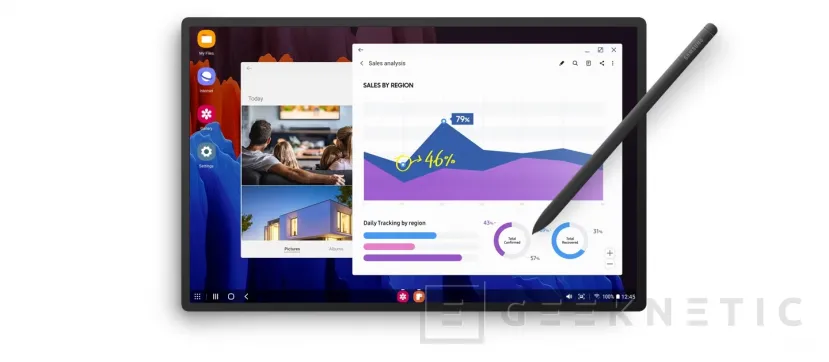
Conectar tu teléfono o tablet Samsung es muy sencillo, ya sea a una TV o monitor, por cable o de forma inalámbrica, veamos cómo en unos sencillos pasos.
Usar Samsung DeX en tu monitor o TV con cable
Para esto solo necesitas un cable, ya que todo el software necesario ya está incluido en tu teléfono móvil o tablet de Samsung. Así que lo único que tendrás es que conectar con un cable tu dispositivo a la TV o monitor usando la única salida que disponen (usualmente) los teléfonos y tablets, el USB-C.

Los monitores o TVs tienen como entrada más extendida el HDMI, a veces también cuentan con DisplayPort, sobre todo podemos encontrar este último en monitores. Últimamente los monitores también incluyen USB de tipo C compatible con DisplayPort, que puede ser una solución para usar un único cable. En este último caso bastaría con conectar un cable USB de tipo C por ambos lados directamente desde el teléfono o tablet al monitor, si el mismo cable de carga es de calidad, puedes usar ese mismo.
Si vas a usar la entrada HDMI lo ideal es encontrar un adaptador de USB-C a HDMI y conectarlo al teléfono o tablet, así tendrás disponible una salida HDMI desde tu dispositivo con la que poder usar un cable HDMI estándar para conectar ambos. Para asegurarte que al conectar un cable HDMI funcionará Samsung Dex tendrás que comprobar que la opción está habilitada. Para esto tendrás que seguir estos pasos:
- Ve a los ajustes de tu teléfono o tablet Samsung.
- Escribe en la búsqueda “Samsung Dex”.
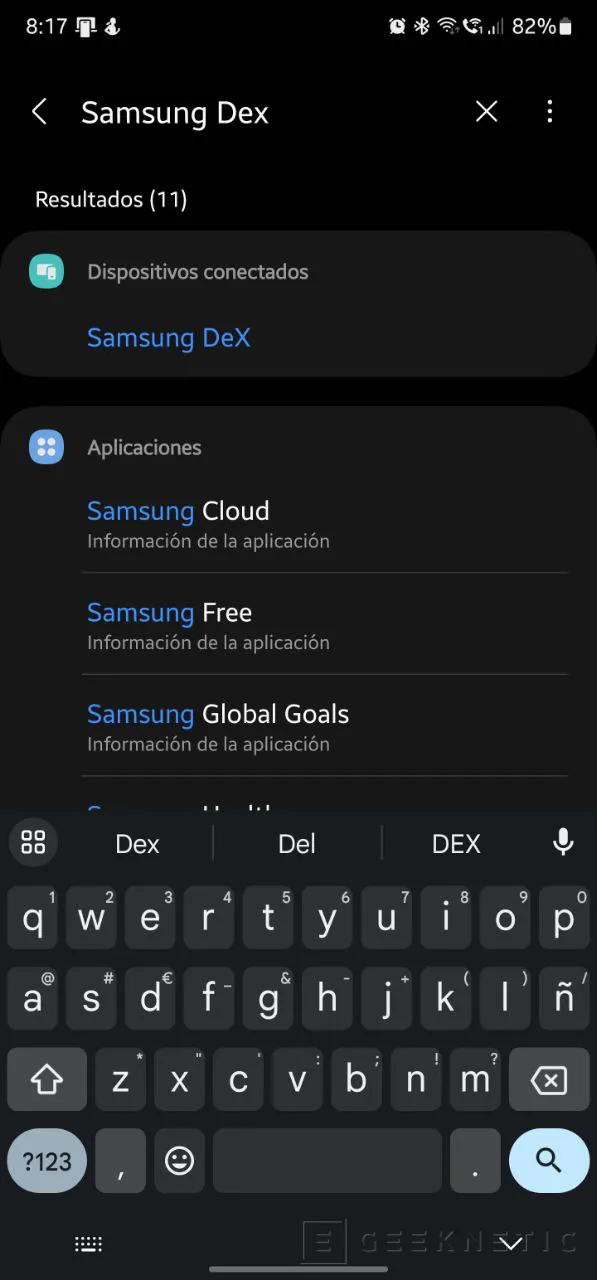
- Accede a la opción.
- Asegúrate que la opción de “Inicio automático al conectar HDMI” está activada.
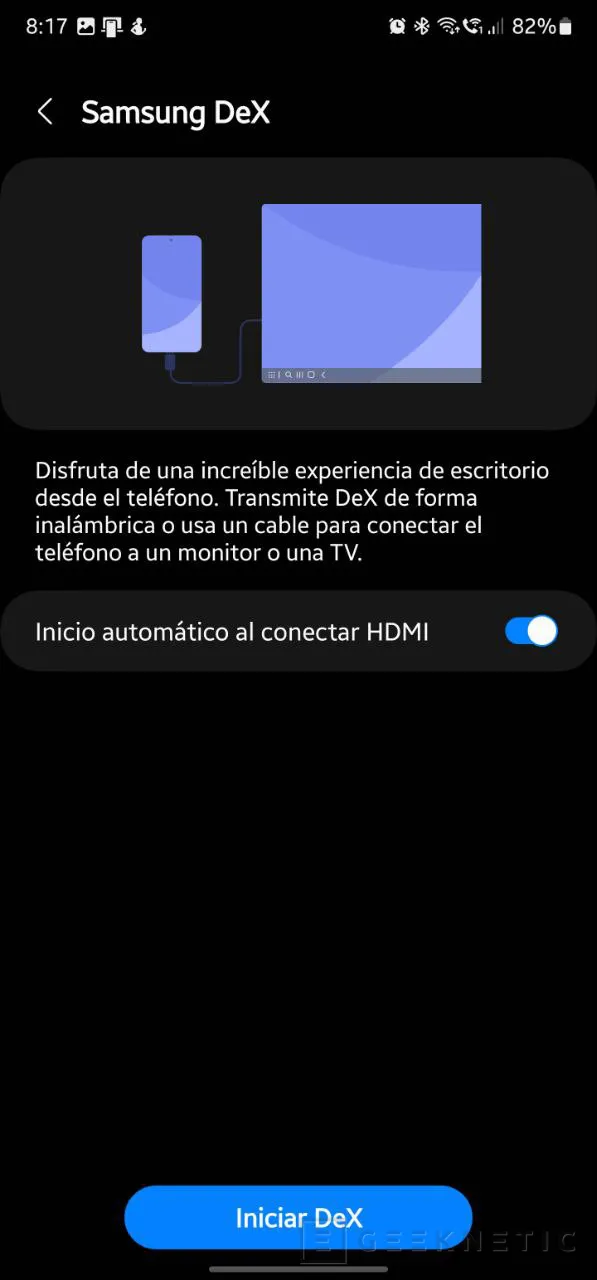
Ahora puedes conectar el cable a ambos dispositivos, una vez conectado en la pantalla de tu monitor o TV aparecerá el sistema operativo Samsung DeX, que está adaptado a pantallas más grandes para funcionar de forma más cómoda.
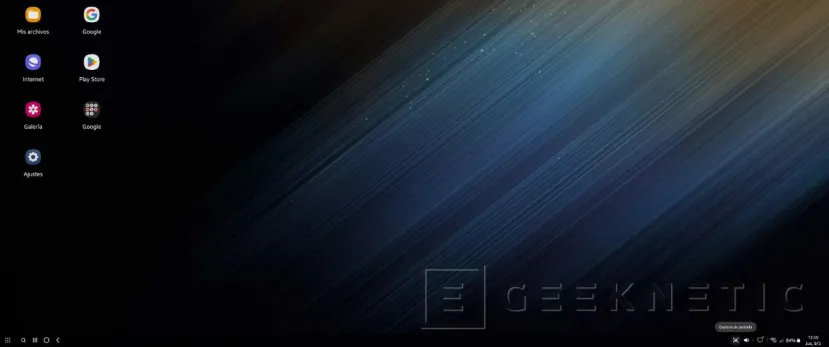
Conectar de forma inalámbrica a una Smart TV
Si quieres olvidarte de los cables (o si estás en un sitio improvisado donde no hay uno) también puedes conectarte de forma inalámbrica para usar Samsung DeX, esta función se ha denominado Dex Live. Para esto será necesario que tanto el Smart Monitor o Smart TV estén conectados a la misma red Wifi que tu teléfono móvil y es recomendable que ambos dispositivos estén sincronizados, para poder contar con todos los permisos necesarios.
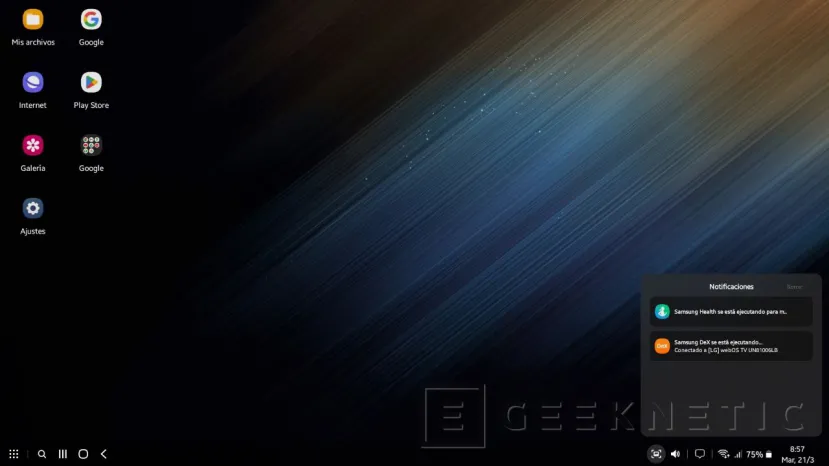
La TV o monitor han de ser compatibles con miracast, no necesariamente tiene que ser de la misma marca que nuestro teléfono Samsung. Para esto es recomendable contar con una Smart TV o Smart Monitor reciente, del 2019 en adelante.
Conectar Samsung DeX de forma inalámbrica es muy sencillo, sigue estos pasos:
- Asegúrate de cumplir los pasos anteriores, TV o monitor reciente, sincronizados y misma red Wifi.
- Desliza en tu teléfono Samsung hacia abajo para mostrar el panel rápido.
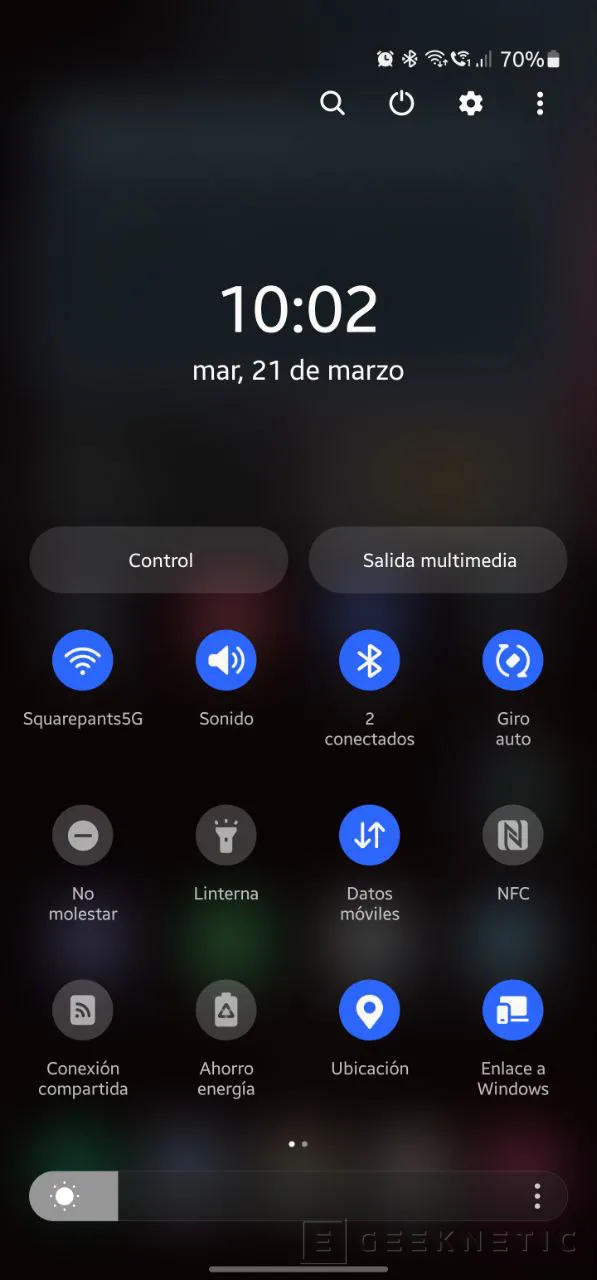
- Pulsa en el icono de “DeX”.
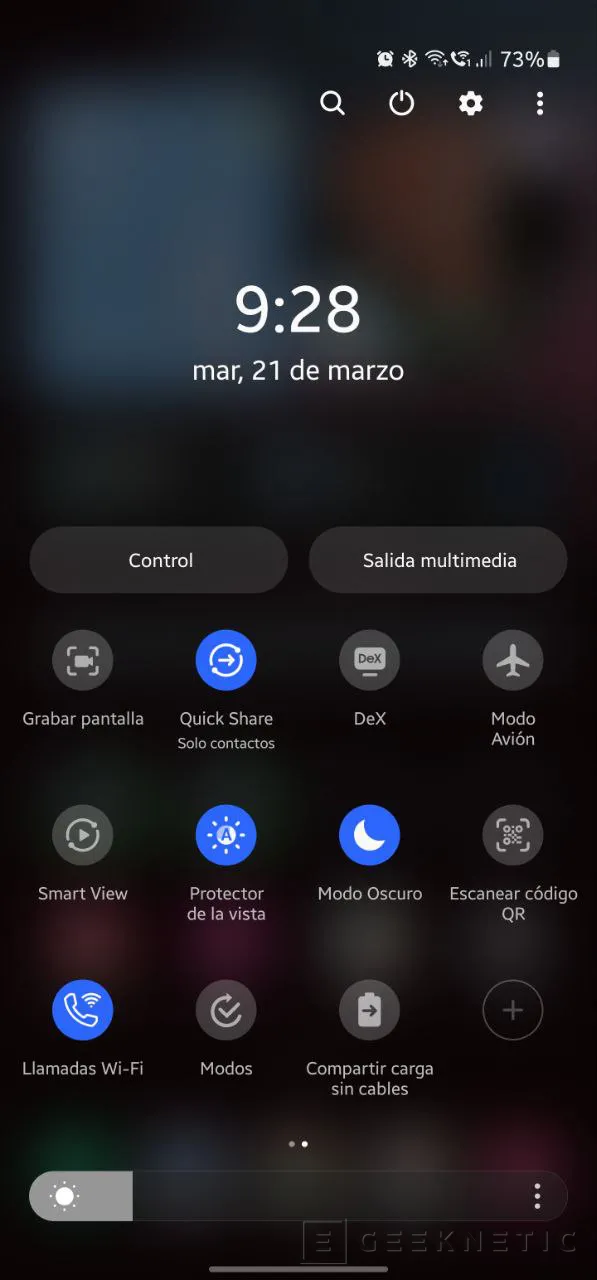
- Selecciona la TV que deberá aparecer de forma automática.
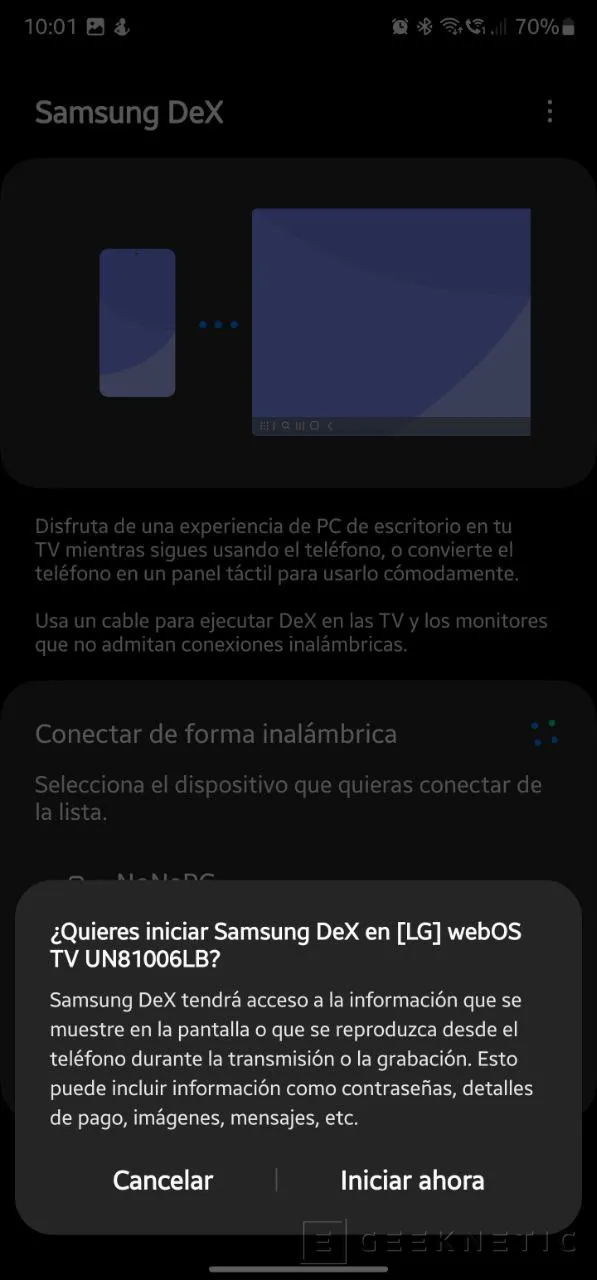
- Pulsa en Iniciar ahora. Si pide algún permiso deberás aceptarlo.
Ya está disponible Samsung DeX para que puedas trabajar más cómodo en tu pantalla grande y todo de forma inalámbrica.
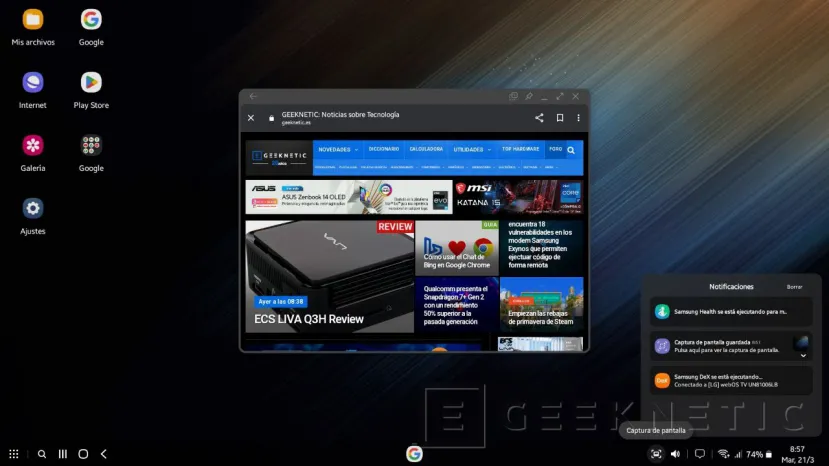
Conectar a tu PC de forma inalámbrica
También puedes conectarlo a tu PC de forma inalámbrica, para esto será necesario utilizar el software Samsung DeX que se instala en Windows. El resultado es el mismo, solo que verás el sistema Samsung DeX como una aplicación más con la ventaja de que podrás trabajar directamente con todo el contenido de tu teléfono. Además, cuentas con la ventaja de tener un teclado y ratón físicos.
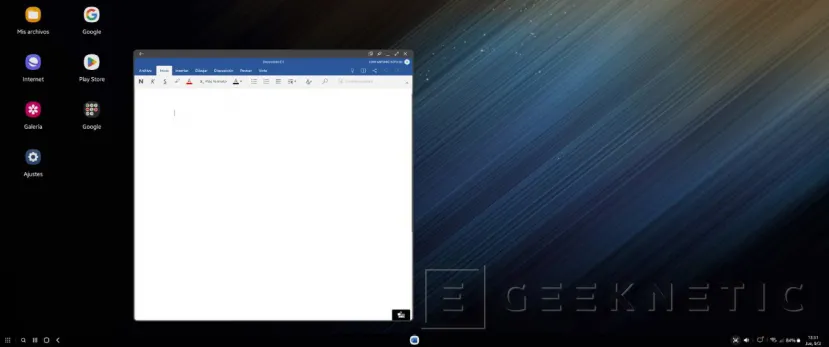
Para poder conectarte de forma inalámbrica a tu PC y utilizar Samsung DeX debes estar conectado en la misma red con Wifi o cable, luego solo sigue estos pasos:
- Lo primero que tienes que hacer es instalar la aplicación Samsung DeX para Windows, puedes descargarla desde su página web.
- Inicia Samsung DeX en tu PC y déjala iniciada.
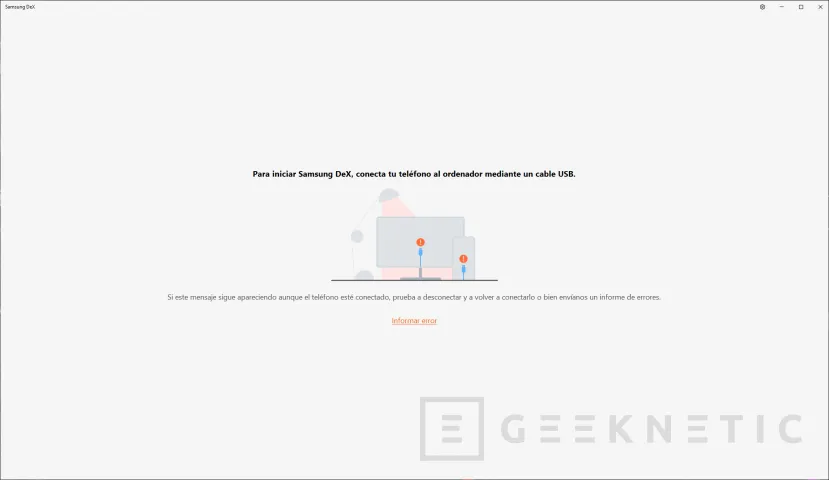
- En tu teléfono, desliza hacia abajo para abrir el panel rápido.
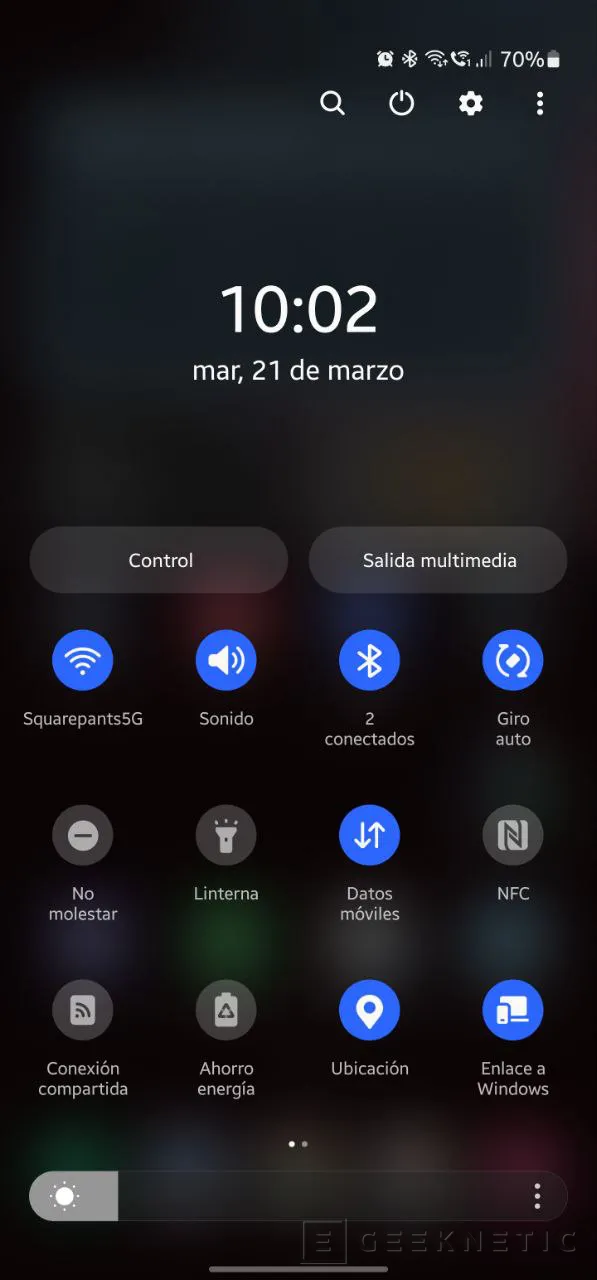
- Toca en el icono de Samsung DeX.
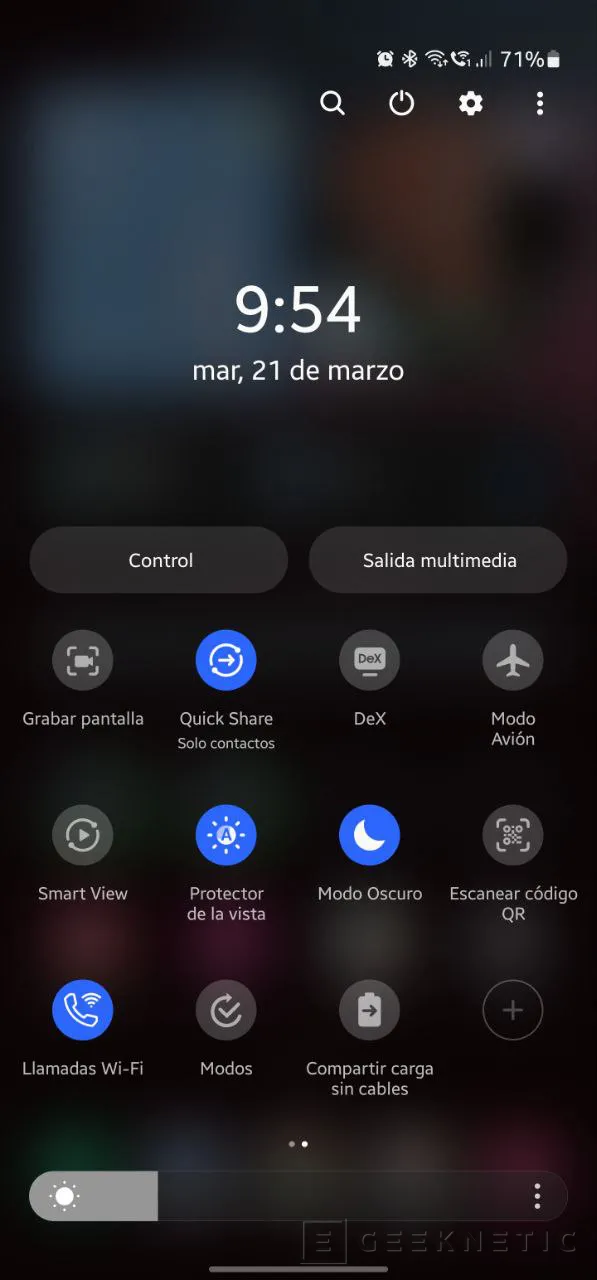
- Ahora aparecerá el nombre de tu PC y deberás tocar en él para conectarte.
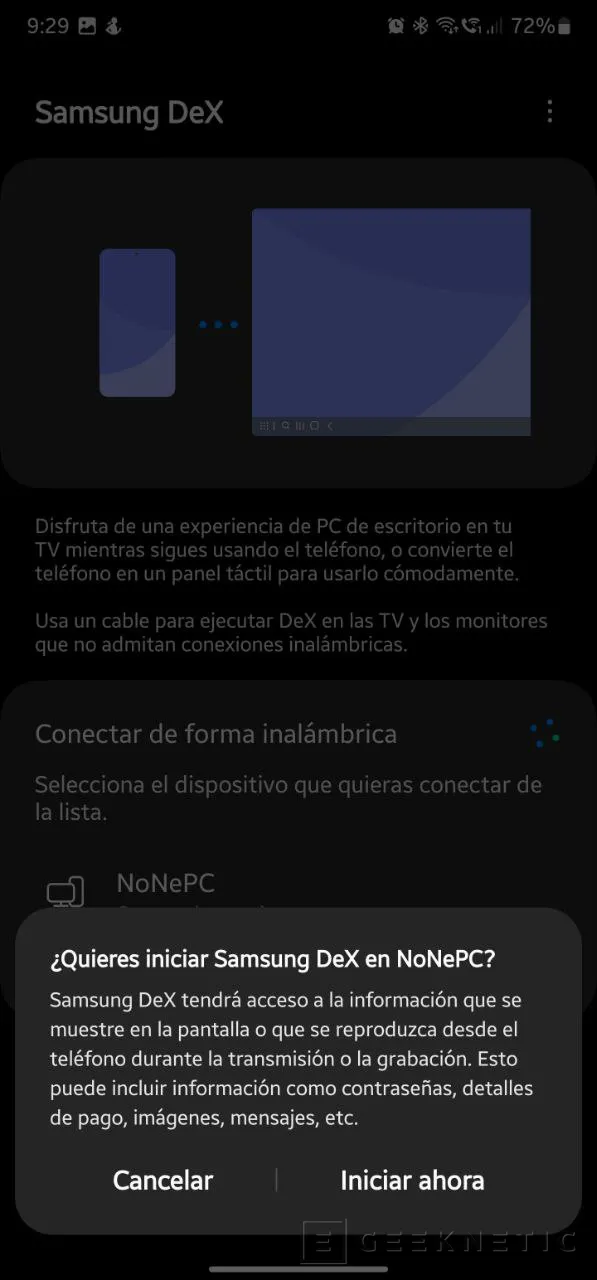
Ya tienes Samsung DeX en tu PC de forma inalámbrica.
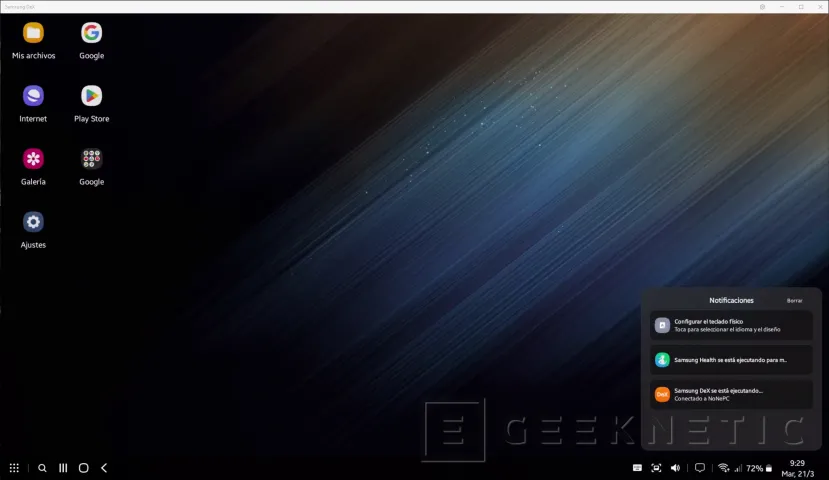
Ventajas de Samsung DeX
Podrás pensar, esto lo puedo hacer en mi teléfono móvil, pero seguro que usando Samsung DeX tienes muchas ventajas. Principalmente poder usar una pantalla de mayor tamaño, esto es mucho más cómodo a la hora de redactar documentos, ver páginas web, rellenar un formulario, etc. También puedes usar algunas apps para ver a pantalla completa y de mayor tamaño, como ver una serie o película en cualquiera de las aplicaciones para streaming que hay disponibles. También puedes jugar a los juegos en la nube en una pantalla de mayor tamaño.
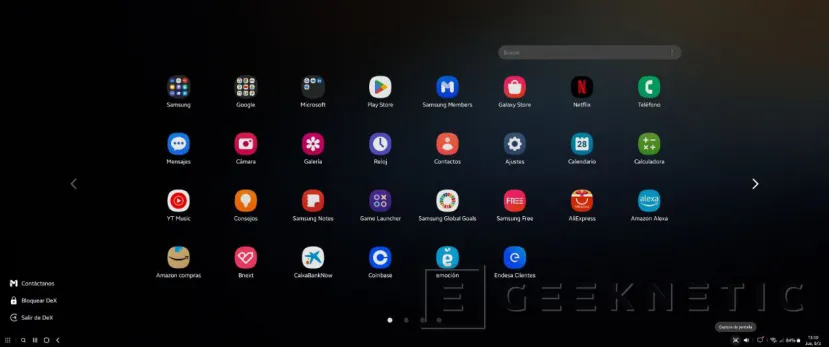
Otra ventaja es poder utilizar un pequeño ordenador, sobre todo orientado a ofimática y multimedia, de forma improvisada. Generalmente se puede usar de forma inalámbrica en televisores más nuevos, sino basta con llevar un pequeño adaptador o el cable correspondiente para conectar y poder usar un PC.
Esto también incluye poder utilizar todo el contenido que tienes en tu teléfono, algo que es muy útil si viajas y no quieres llevar un portátil y olvidarte de guardar en la nube o conexiones a internet pobres, todo el contenido estará de forma local en tu teléfono.
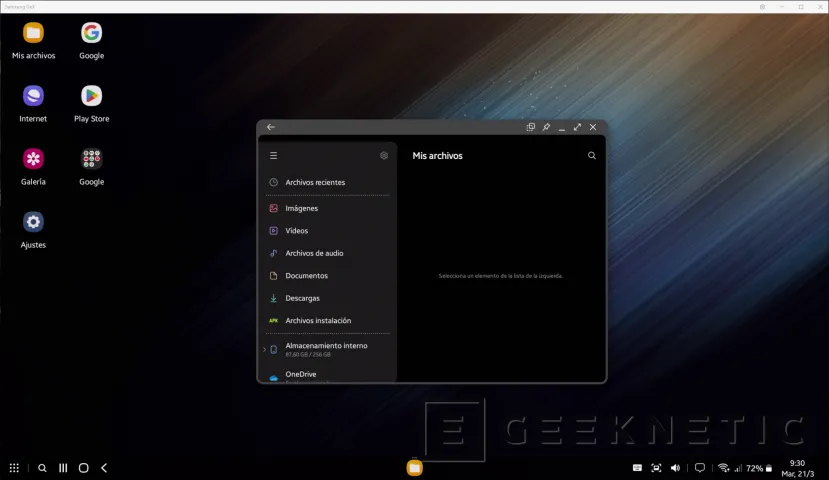
Además, Samsung DeX nos permite utilizar el teléfono como si fuera un trackpad y un teclado, simplemente pulsando en la notificación, incluso podrás utilizar tu teclado y tu ratón habituales si lo conectas al PC. También nos permite trabajar con el teléfono mientras Samsung DeX se está ejecutando en otra pantalla, es como tener dos dispositivos.
Una forma muy sencilla de disponer de un pequeño PC utilizando los recursos más habituales que puedes encontrar, tu teléfono Samsung y una Smart TV o monitor, y que te puede sacar de muchos apuros o realizar acciones de forma mucho más cómoda.
Fin del Artículo. ¡Cuéntanos algo en los Comentarios!











